„Necromunda“: „Underhive Wars Crashing“ paleidimo metu, nepradės veikti ar vėluos su „FPS drop“: Fix
Žaidimai / / August 05, 2021
„Necromunda: Underhive Wars“ yra veiksmu pagrįstas taktinis RPG žaidimas, kurį sukūrė „Rogue Factor“ ir išleido „Focus Home Interactive“. Tai naujai išleistas 2020 m. Rugsėjo 8 d. Žaidimas, kurį galima įsigyti „Microsoft Windows“, „PlayStation 4“, „Xbox One“. Nors žaidimas sulaukė nevienareikšmiškų „Steam“ kompiuterių žaidėjų atsiliepimų ir siūlo nuostabią grafiką, dalis kompiuterio žaidėjai pranešė, kad „Necromunda: Underhive Wars“ žaidimas žlunga paleidžiant arba „Won’t Launch“ ar „Lags“ su FPS lašai.
Dabar, jei jūs taip pat susiduriate su savo „Necromunda: Underhive Wars“ kompiuteriniu žaidimu, šis vadovas skirtas jums. Beveik kiekviename kompiuteriniame žaidime yra kelios klaidos ar klaidų kodai, su kuriais susiduria daugybė nelaimingų žaidėjų. Net gavus daugybę pataisų iš kūrėjų, kai kurios klaidos lieka tos pačios arba kai kurios naujos klaidos pradeda atsirasti dėl kitų priežasčių. Taigi, negaišdami daugiau laiko, patikrinkime trikčių šalinimo vadovas žemiau, kad išspręstumėte šią problemą.
Turinys
- 1 Kodėl „Necromunda“ per mažai kovoja dėl karų?
- 2 Minimalūs sistemos reikalavimai:
- 3 Rekomenduojami sistemos reikalavimai:
-
4 „Necromunda“: „Underhive Wars Crashing“ paleidimo metu, nebus paleisti ar vėluos su „FPS drop“: Fix
- 4.1 1. Atnaujinti grafikos tvarkykles
- 4.2 2. Išjungti „Steam Overlay“
- 4.3 3. Koreguokite nesantaikos nustatymus
- 4.4 4. Pakoreguokite „Nvidia“ valdymo skydelio nustatymus
- 4.5 5. Pakeiskite AMD valdymo skydo nustatymus
- 4.6 6. Patikrinkite žaidimo failus per „Steam“
- 4.7 7. Pašalinkite naujausią „Windows 10“ naujinimą
- 4.8 8. Pašalinti laikinus failus
- 4.9 9. Nustatykite numatytąjį procesoriaus ir grafikos greitį
Kodėl „Necromunda“ per mažai kovoja dėl karų?
Akivaizdu, kad asmeniniame kompiuteryje arba žaidime gali būti keletas priežasčių, kurios gali sukelti strigtį paleidimo metu ar net įkėlus žaidimą. Trumpai apžvelkime keletą galimų ir dažniausiai pasitaikančių priežasčių:
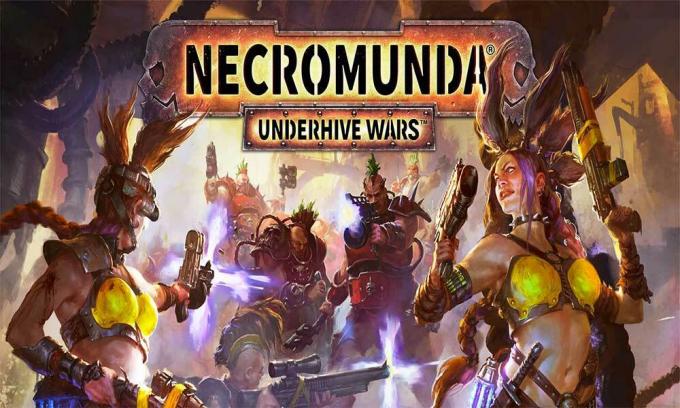
- Žaidimas arba „Windows“ sistemos triktis sukelia šią problemą, kurią galima išspręsti paprasčiausiai iš naujo paleidus kompiuterį.
- Taip pat gali būti, kad mašinos konfigūracija nesuderinama su žaidimo sistemos reikalavimais. Žemiau galite patikrinti sistemos reikalavimus.
- Gal atsisiunčiant ar diegiant žaidimo failai yra sugadinti arba jų nėra. Ištrinkite žaidimą ir failus iš disko ir bandykite dar kartą.
- Dažniausiai pasenusi „Windows“ OS arba grafikos tvarkyklės versija gali sugesti. Visada atnaujinkite.
- Didelė tikimybė, kad „DirectX“ versija yra pasenusi. Pabandykite jį atnaujinti.
- Kartais net pasenusi žaidimo versija arba kliento / paleidimo priemonės versija taip pat gali būti pagrindinė priežastis. Nuolat atnaujinkite.
- Yra keletas fone veikiančių programų, kurios visada gali sukelti problemų dėl didesnio procesoriaus / atminties naudojimo, kurį galima uždaryti per „Task Manager“.
- Paskutinis, bet ne mažiau svarbus dalykas - antivirusinė programa arba „Windows“ užkardos apsauga taip pat gali neleisti žaidimo failams tinkamai veikti.
Minimalūs sistemos reikalavimai:
- Reikalingas 64 bitų procesorius ir operacinė sistema
- OS: „Windows 10“ (64 bitų)
- Procesorius: „Intel Core i5-3450 / AMD FX-6300“
- Atmintis: 8 GB RAM
- Grafika: 2 GB VRAM, „GeForce GTX 660“ / „Radeon R9 270“
- Sandėliavimas: 40 GB laisvos vietos
- Papildomi užrašai: 30 kadrų per sekundę 1920 × 1080 nustatymas
Rekomenduojami sistemos reikalavimai:
- Reikalingas 64 bitų procesorius ir operacinė sistema
- OS: „Windows 10“ (64 bitų)
- Procesorius: „Intel Core i5-6600 / AMD Ryzen 3 1200“
- Atmintis: 16 GB RAM
- Grafika: 4 GB VRAM, „GeForce GTX 970“ / „Radeon RX 580“
- Sandėliavimas: 40 GB laisvos vietos
- Papildomi užrašai: 60 kadrų per sekundę 1920 x 1080 aukšto lygio nustatymas
„Necromunda“: „Underhive Wars Crashing“ paleidimo metu, nebus paleisti ar vėluos su „FPS drop“: Fix
Dabar, negaišdami daugiau laiko, pereikime prie žemiau pateiktų žingsnių. Atminkite, kad tiek „Nvidia“, tiek „AMD“ grafikos tvarkyklės yra gerai optimizuotos „Necromunda: Underhive Wars“ žaidimui. Taigi, jei tokiu atveju dar neatnaujinote grafikos tvarkyklės, pirmiausia atlikite tai.
1. Atnaujinti grafikos tvarkykles
Jei naudojate „Nvidia“ vaizdo plokštę, atnaujinkite „GeForce Experience“ programą savo kompiuteryje iš Oficiali „Nvidia“ svetainė čia. Bet jei sistemoje naudojate AMD vaizdo plokštę, atnaujinkite naujausią „AMD“ tvarkyklės iš čia.
2. Išjungti „Steam Overlay“
- Atviras Garai „Windows“.
- Eikite į Nustatymai> Spustelėkite Žaidime
- Spustelėkite žymimąjį laukelį, kad išjungtumėte “Įgalinkite „Steam Overlay“ žaidimo metu“.
- Pašalinę žymimąjį laukelį, spustelėkite Gerai.
3. Koreguokite nesantaikos nustatymus
- Paleiskite Nesantaika > Spustelėkite Vartotojo nustatymai.
- Pasirinkite Balso ir vaizdo įrašai iš kairės šoninės juostos.
- Šiek tiek slinkite žemyn ir spustelėkite Išplėstinė.
- Tada išjunkite „OpenH264“ vaizdo kodekas, kurį teikia „Cisco System, Inc.“.
- Tada išjunkite Įgalinti paslaugų kokybę „High Packet Priority“.
- Dabar eik į Perdanga.
- Taip pat galite išjungti žaidimo perdanga.
- Toliau eikite į Išvaizda.
- Eiti į Išplėstinė.
- Išjungti Aparatinės įrangos pagreitis.
- Tai atlikę iš naujo paleiskite sistemą.
4. Pakoreguokite „Nvidia“ valdymo skydelio nustatymus
- Spustelėkite Koreguokite vaizdo nustatymus naudodami peržiūrą pagal 3D nustatymai.
- Pasirinkite Naudokite išplėstinius 3D vaizdo nustatymus.
- Tada paleiskite „Nvidia“ valdymo skydelis.
- Spustelėkite Tvarkykite 3D nustatymus> Eiti į Visuotiniai nustatymai.
- Be to, galite pakoreguoti kai kurias kitas parinktis:
- Išjungti Vaizdo galandimas
- Įgalinti Srieginis optimizavimas
- Naudokite maksimalų našumą Galios valdymas
- Išjunk Žemos delsos režimas
- Nustatyti Tekstūros filtravimo kokybė į „Performance“ režimą
5. Pakeiskite AMD valdymo skydo nustatymus
- Eiti į Visuotinė grafika.
- Išjunk „Radeon Anti-Lag“
- Išjunk „Radeon Boost“
- Naudokite programos nustatymus „Anti-Aliasing“ režimas
- Nustatyti Anti-aliasing metodasį kelių mėginių atranką
- Išjunk Morfologinis filtravimas
- Išjungti Vaizdo galandimas
- Išjunk Anizotropinis filtravimas
- Naudokite „Performance“ režimą Tekstūros filtravimo kokybė
- Taip pat galite įgalinti Paviršiaus formato optimizavimas
- AMD optimizavimas Tesselation režimas
- Palaukite V sinchronizavimo- Išjunk
- Naudokite AMD optimizavimą „Shader“ talpykla
- Išjungti „OpenGL“ trigubas buferis
- Išjunk Maksimalus bandymo lygis
- Nustatykite grafiką GPU darbo krūvis
- Išjunkite Radeonas Chillas
- Išjungti Kadrų dažnio tikslinė kontrolė
6. Patikrinkite žaidimo failus per „Steam“
„Necromunda“: „Underhive Wars“ žaidėjai „Steam“ kliente gali atlikti šiuos veiksmus:
- Atidaryk Garo biblioteka prisijungdami prie paskyros
- Galite rasti „Nekromunda“: karai per mažai žaidimas ten
- Dešiniuoju pelės mygtuku spustelėkite žaidimą ir spustelėkite Savybės
- Pasirinkite Vietiniai failai skirtuką
- Tada spustelėkite Patikrinkite vientisumą žaidimo failų
- Palaukite proceso ir iš naujo paleiskite žaidimą, kad patikrintumėte, ar problema buvo išspręsta, ar ne
7. Pašalinkite naujausią „Windows 10“ naujinimą
Prieš porą dienų „Microsoft“ išleido naują „Windows 10“ naujinį su KB4535996. Taigi, šis konkretus kaupiamasis „Windows 10“ naujinimas yra gana klaidingas ir sukelia tiek daug klaidų ar problemų.
- Eiti į Pradėti meniu> Spustelėkite Nustatymai
- Toliau eikite į Atnaujinimas ir sauga
- Spustelėkite Peržiūrėti atnaujinimų istoriją
- Dabar, jei matote, kad yra atnaujinimas KB4535996 jau buvo įdiegtas. Būtinai pašalinkite.
- Čia pamatysite Pašalinkite naujinius parinktį puslapio viršuje.
- Spustelėkite jį ir pasirinkite minėtą kaupiamojo naujinimo versiją.
- Dešiniuoju pelės mygtuku spustelėkite jį> Pasirinkti Pašalinti.
- Gali praeiti šiek tiek laiko ištrinti tą naujinį, o jūsų sistema gali būti paleista iš naujo.
- Turėkite kantrybės, taip pat galite rankiniu būdu iš naujo paleisti „Windows“ kompiuterį (jei reikia).
8. Pašalinti laikinus failus
- Paspauskite „Windows“ klavišas + R klaviatūroje atidarykite programą RUN.
- Dabar įveskite % temp% ir paspauskite „Enter“.
- Puslapyje gausite daugybę laikinų failų.
- Pasirinkite visus failus paspausdami „Ctrl“ + A klaviatūroje.
Tada paspauskite „Shift“ + „Delete“ klaviatūroje, kad pašalintumėte visus failus. - Kartais kai kurių laikinų failų ištrinti negalima. Taigi, palikite juos tokius, kokie jie yra, ir uždarykite.
9. Nustatykite numatytąjį procesoriaus ir grafikos greitį
Kadangi dauguma vartotojų visada nori naudoti ypač aukštą procesoriaus ir GPU našumą nuo pat pirmos dienos. Taigi, dauguma vartotojų arba perka „overclocked“ versiją, arba rankiniu būdu padidina įsijungimo greitį. Taigi, jei jūs taip pat viršijote savo GPU greitį ir tai atlikę susiduriate su kliūtimis, atsiliekate ar užstringa susijusios problemos, tiesiog nustatykite jį į numatytąjį režimą.
Taip pat galite naudoti „MSI Afterburner“ įrankį arba „Zotac firestorm“ programą, kad sumažintumėte laikrodžio greitį. Tai atlikę, galite paleisti „Necromunda: Underhive Wars“ žaidimą, kad patikrintumėte, ar jis stringa paleidus, ar ne.
Viskas. Tikimės, kad šis vadovas buvo jums naudingas. Žemiau galite pakomentuoti bet kokias užklausas.
Subodhui patinka rašyti turinį, nesvarbu, ar jis susijęs su technologijomis, ar kitokį. Metus rašęs technikos tinklaraštyje, jis tampa tuo aistringas. Jis mėgsta žaisti žaidimus ir klausytis muzikos. Be tinklaraščių rašymo, jis yra priklausomas nuo žaidimų kompiuterio versijų ir nutekėjimo išmaniesiems telefonams.



